
ディズニー公式アプリを使えばスマホだけでディズニーランド/シーのファストパスが取得できる。アトラクションまで行かなくても即発行できて便利!
最終更新 [2019年11月25日]
この記事内には広告リンクが含まれています。
\\どうかフォローをお願いします…//
< この記事をシェア >
東京ディズニーランド/シーでスマホでファストパスを取得する方法です。
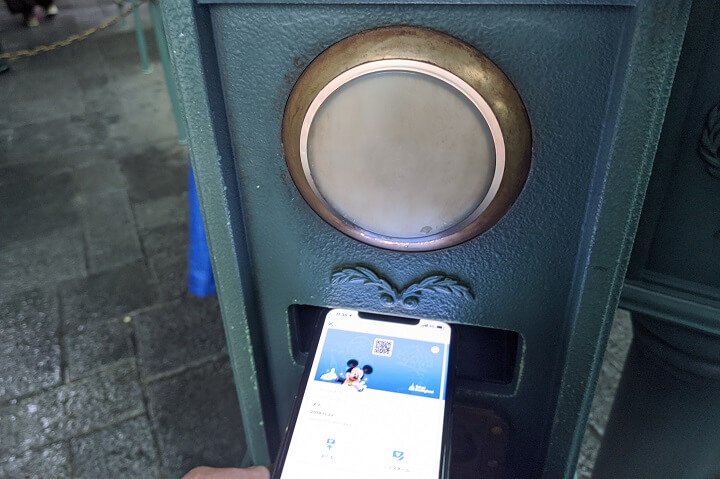
東京ディズニーリゾート(ランド/シー)のアトラクションにほぼ待たずに乗れる「ファストパス」
パークに入園⇒乗りたいアトラクションの近くにあるファストパス発券機に行って取得というのが従来の取得方法でした。
が、2018年に登場したディズニー公式アプリを使えば、パーク内に入園した瞬間に全アトラクションのファストパスをスマホのみで取得することができるようになっています。
実際にディズニーランドに行ってスマホからファストパスを取得してアトラクションに乗ってみました。
これまで超人気のアトラクションは、ファストパスをゲットするのにもアトラクション付近まで行ってファストパス発券機にも並ばなくてはいけないということもありましたが、これを回避できてマジで便利です。
この記事では、ディズニーランド/シーでスマホのみでファストパスを取得してアトラクションに待たずに乗る方法を紹介します。
【ディズニーランド/シー】スマホのみでファストパスを取得してアトラクションに待たずに乗る方法
要ディズニーアカウント&ディズニー公式アプリ
スマホからファストパスを取得するのには、↑のディズニー公式アプリとディズニーアカウントが必要となります。
iPhone・Androidに対応している無料アプリです。
ディズニーアカウントももちろん無料で発行できます。
ディズニー公式アプリは、ファストパス取得以外にも色々なことができる、ディズニーランド/シーに行くなら必須のアプリです。
アプリでできることの詳細などは↓の記事にまとめているのであわせてチェックしてみてください。
スマホからファストパス取得について
パーク入園後しかファストパスは取得できない(当たり前)
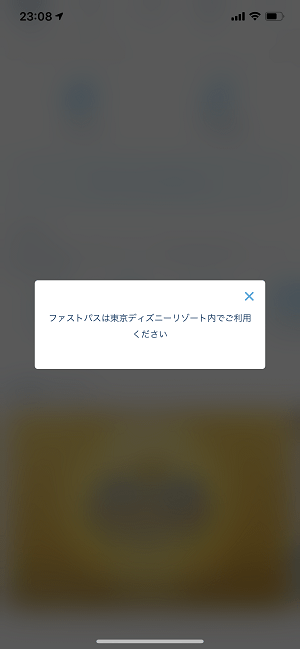
当たり前ですが、アプリからのファストパス取得は、パーク入園時にチケットを入り口の機械にかざして入園した後じゃないと取得できません。
ディズニー公式アプリを使えば、入園前からスマホチケットの確認やアトラクションの待ち時間をチェックすることもできますが、ファストパスが取得できるのは入園後となります。
代表者が全員分のチケットを管理している場合、ファストパスも一括で取得できる
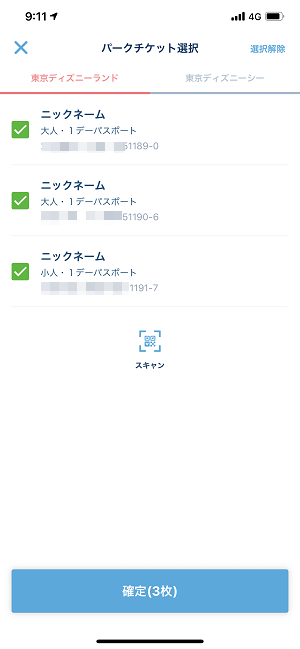
スマホチケットことディズニーeチケットでパークに入園する場合、代表者がまとめて全員分のチケットを購入して管理することができます。
例えば、家族4人でディズニーランドに行く場合、親御さん×2と子ども×2の計4枚のチケットを1台のスマホにまとめることができます。
この場合だと代表者1台のスマホで全員分のファストパスが取得できます。
ファストパス取得後に次のファストパスが取得できるようになるのは2時間後
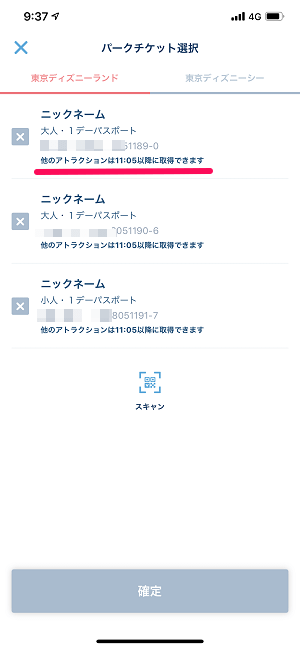
スマホからファストパス取得後、次のアトラクションのファストパスが取得できるようになるのは2時間後です。
次にファストパスが取得できる時間もアプリから確認できます。
ディズニー公式アプリがあれば、アトラクション現地に行かなくてもファストパスは取得できますが、これまで通り、次のファストパス取得までは時間が空くことになるので人気アトラクションなどはできるだけ早く取得しておくことをオススメします。
スマホからファストパス取得する手順
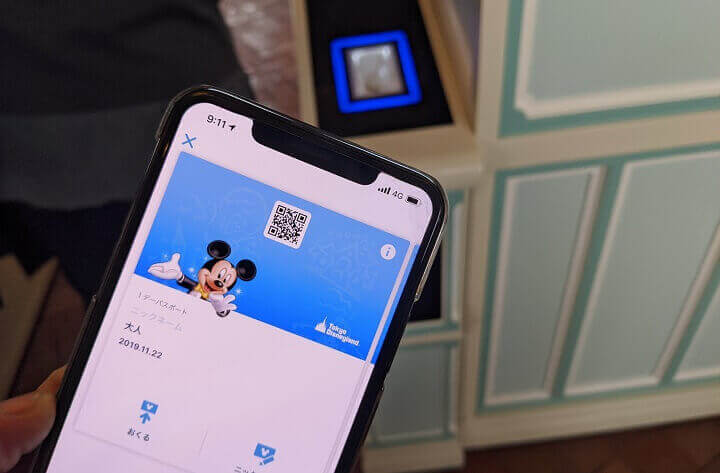
ディズニーランドまたはシーに入園してチケットを有効化します。
この状態でディズニー公式アプリを起動します。
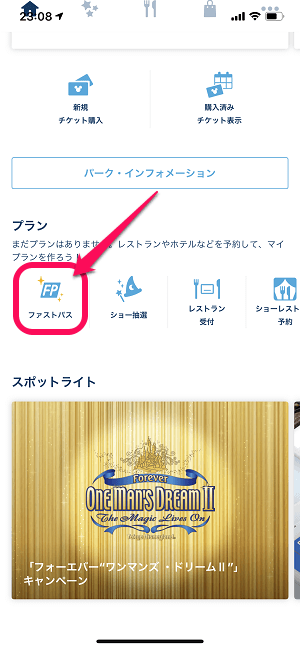
プランの部分にある「ファストパス」をタップします。
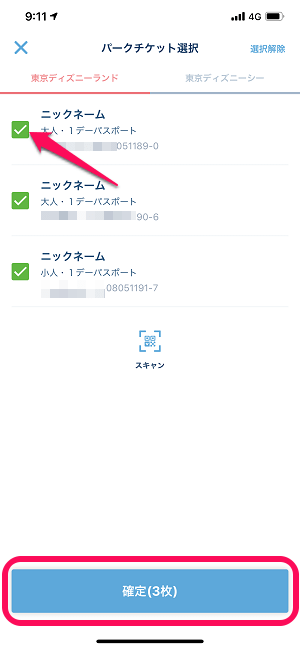
ファストパス取得に使うパークチケットを選択します。
←のように複数枚のパークチケットを保有している場合は、チェックをつけて選択すればOKです。
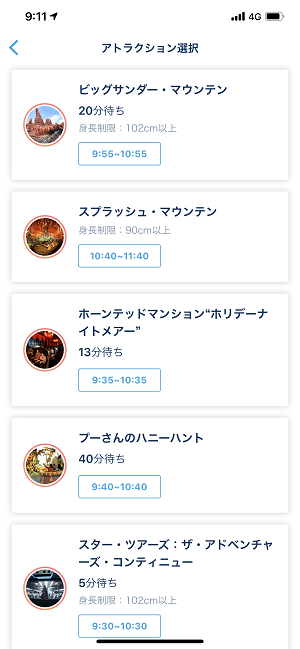
ファストパスを取得したいアトラクションをタップします。
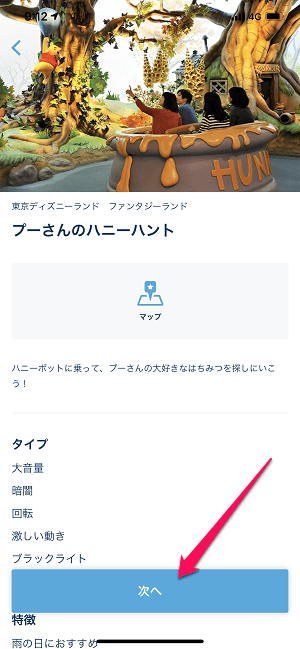
アトラクションの詳細が表示されます。
「次へ」をタップして進みます。
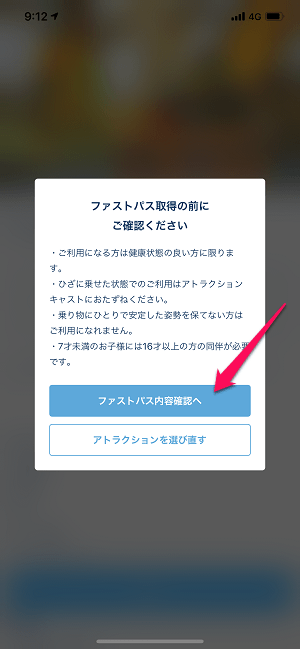
アトラクションの搭乗条件(子どもの場合は年齢や身長制限など)など詳細を確認して「ファストパス内容確認へ」をタップします。
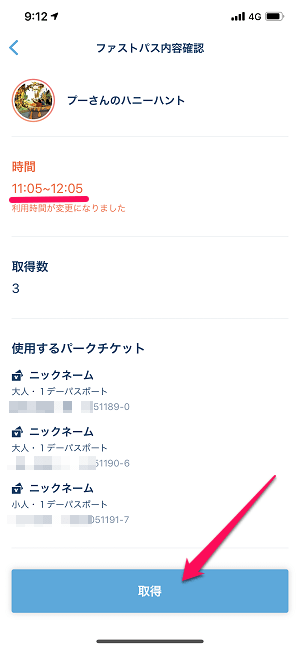
現在取得できるファストパスの搭乗時間と使用するパークチケットが
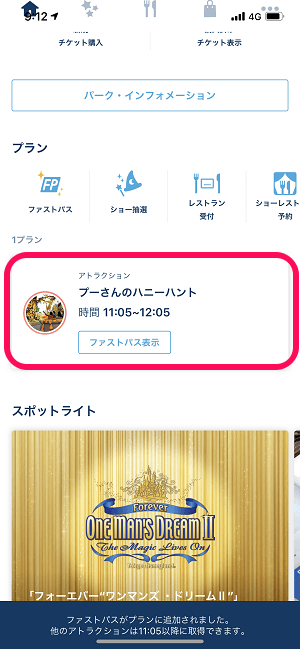
ファストパス取得後は、アプリ上に搭乗できる時間が表示されます。
タップすることで詳細を確認することもできます。
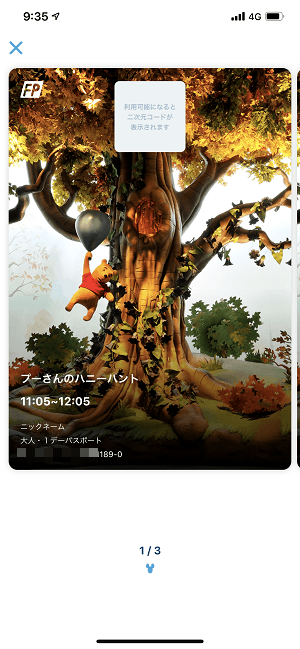
ファストパスの対象時間外の場合は、詳細を表示しても←のような表示となります。
対象の時間内になるとQRコードが画面上に表示されるようになります。
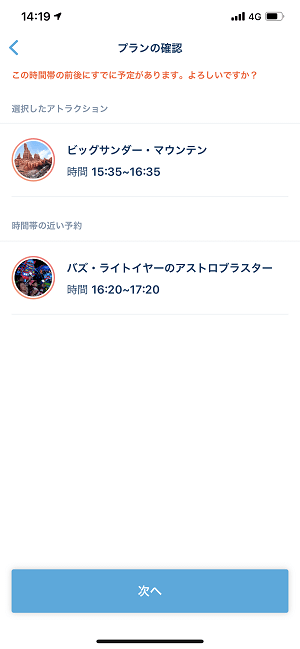
ちなみにファストパスでの搭乗時間が近いとスケジュールは大丈夫ですか?と確認の表示があったり、搭乗できる時間が近づいてくるとアプリからプッシュ通知でお知らせも届くという親切な設計となっています。
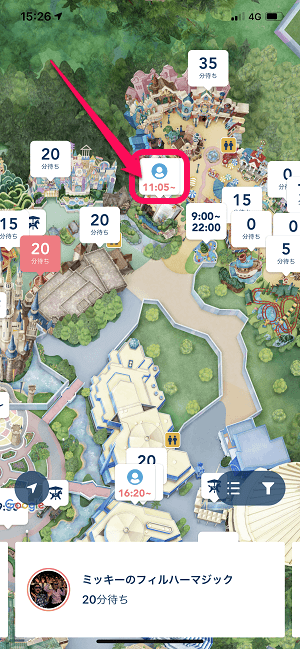
アプリのマップ上にもファストパスを持っているアトラクションの搭乗時間が表示されます。
スマホのファストパスを提示してアトラクションに乗る方法

ファストパスが利用できる時間になったら、対象のアトラクションに向かいます。
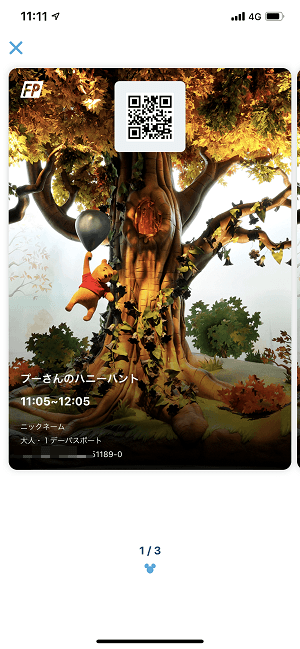
アプリ上で該当のアトラクションのファストパスを選択してQRコードを表示します。
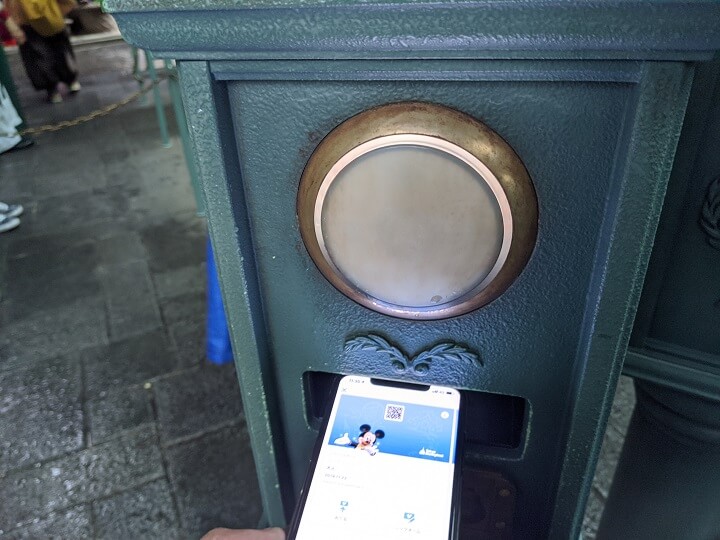
アトラクションのファストパス搭乗口にある機会にアプリ上のQRコードを読み取らせます。
複数のファストパスを利用する場合は、人数分読み取らせる必要があります。
これでファストパス搭乗口からアトラクションに進めます。
また、入り口で行った↑のQRコードのスキャンをアトラクションに行く途中にもう一度行う必要がありました。
あとは、アトラクションに乗って楽しめばOKです。
ディズニー公式アプリがあればアトラクション付近にいかなくてもスマホだけでファストパスが取得できてめちゃくちゃ便利
最速でファストパスが取得できる。人気アトラクションの争奪戦にも有利

こんな感じでディズニー公式アプリを使えば、ディズニーランド/シー内のアトラクションのファストパスをスマホだけでサクッと取得することができます。
アトラクションまで行く必要がなく、最速でファストパスをゲットできる方法になると思います。
オープンしたばかりの新アトラクションなどは、ファストパス取得も並ぶ必要があったりします。
アプリがあれば全て解決できるので、ディズニーランド/シーに遊びに行くという人は、アプリのインストールは必須だと思います!
ディズニー公式アプリでできることやスマホだけでパークに入場する方法は↓の記事に詳しく書いているのであわせてチェックしてみてください。
[関連記事]
・「東京ディズニーリゾート・アプリ」をダウンロードする方法&できること
・東京ディズニランド/シーにスマホのみで入園する方法
< この記事をシェア >
\\どうかフォローをお願いします…//
この【東京ディズニーランド/シー】スマホでファストパスを発行する方法の最終更新日は2019年11月25日です。
記事の内容に変化やご指摘がありましたら問い合わせフォームまたはusedoorのTwitterまたはusedoorのFacebookページよりご連絡ください。





























